很多小伙伴在使用钉钉软件时经常会将重要的文档上传到钉盘中进行保存或是分享。有的小伙伴在使用钉盘的过程中想要更改钉盘文档的编辑权限,但又不知道该怎么进行设置。其实我们只需要在钉钉的钉盘页面中找到需要更改权限的文档,然后打开文档右侧的“…”图标,接着在下拉列表中找到“权限管理”选项,点击打开该选项,最后在权限管理的弹框中打开权限选项并选择新的编辑权限即可。有的小伙伴可能不清楚具体的操作方法,接下来小编就来和大家分享一下钉钉更改钉盘文件编辑权限的方法。
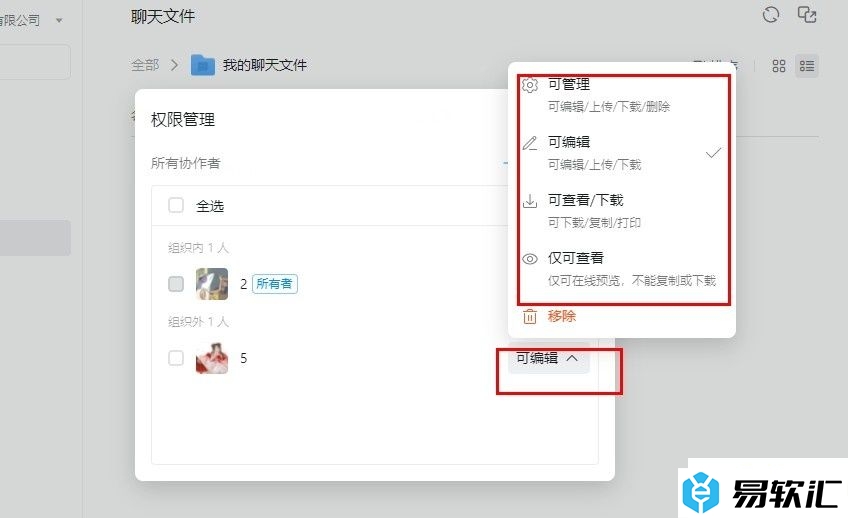
方法步骤
1、第一步,我们先点击打开电脑中的钉钉软件,然后在钉钉页面中找到“钉盘”选项,点击打开该选项
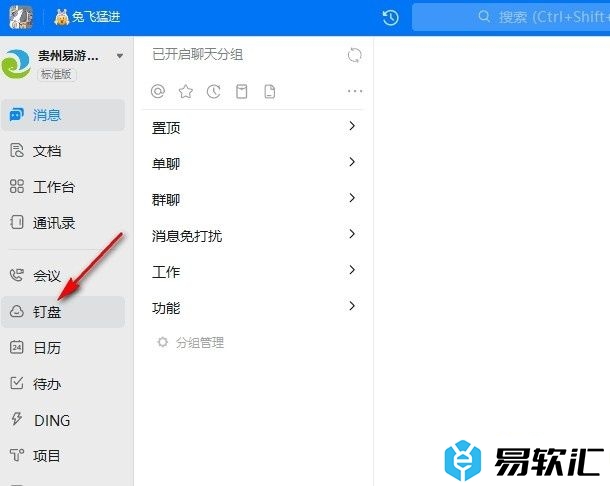
2、第二步,进入钉盘页面之后,我们在该页面中找到文件保存位置,先点击打开该选项,进行文档查找
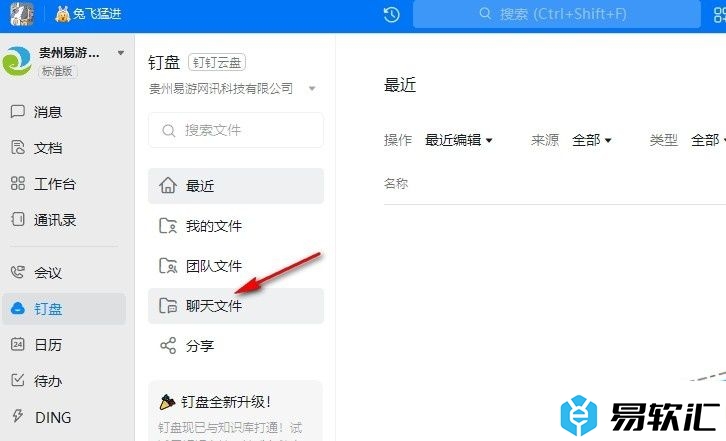
3、第三步,找到需要更改编辑权限的文档之后,我们在文档的右侧找到“…”图标,点击该图标
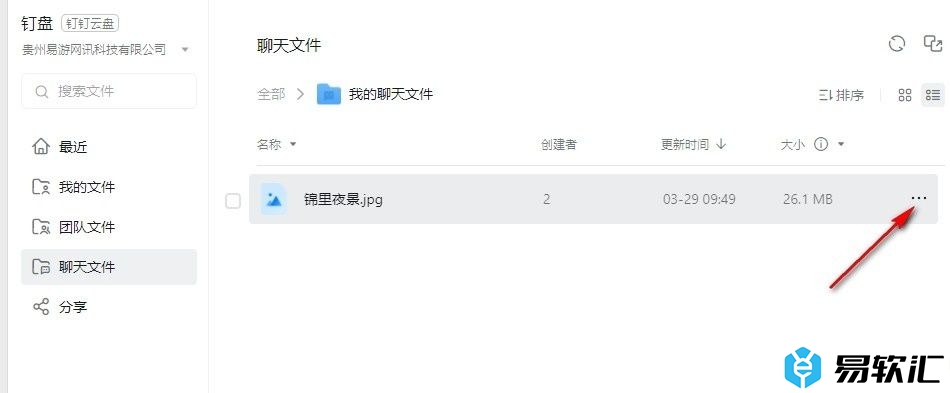
4、第四步,打开“…”图标之后,我们在下拉列表中找到“权限管理”选项,点击打开该选项
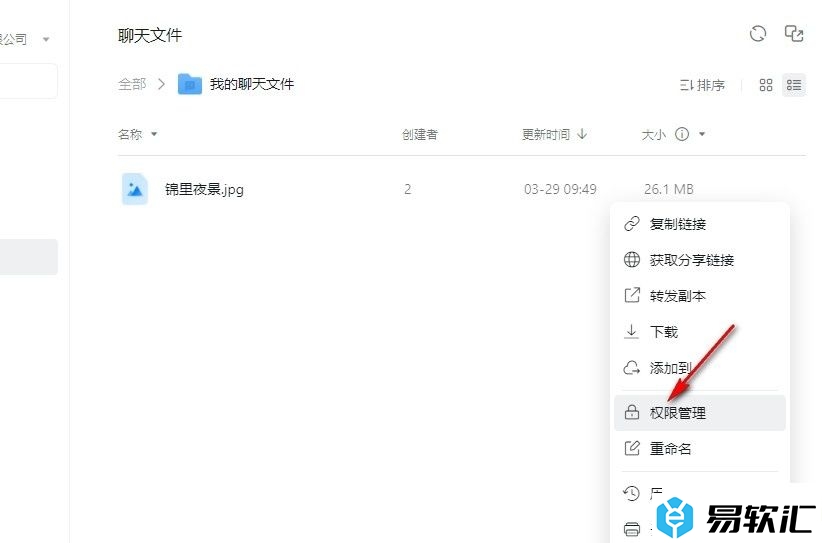
5、第五步,进入权限管理页面之后,我们在该页面中打开协作者的编辑权限,然后在菜单列表中选择一个自己需要的编辑权限即可
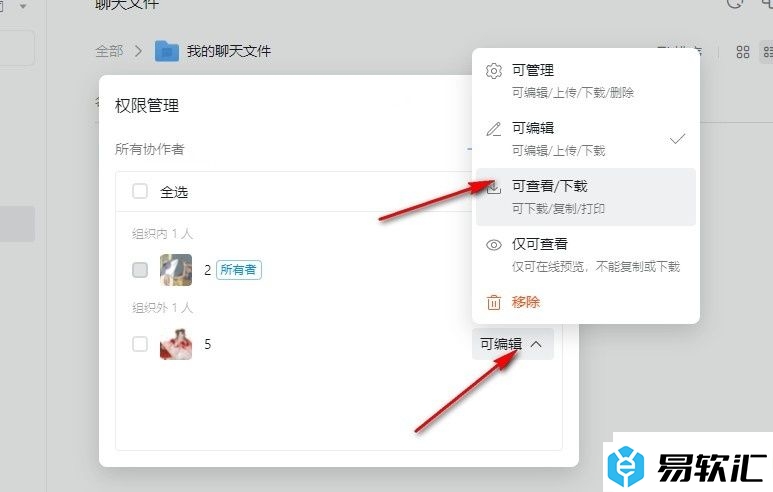
以上就是小编整理总结出的关于钉钉更改钉盘文件编辑权限的方法,我们找到钉盘中的文档,然后在文档右侧打开“…”图标,接着在下拉列表中打开权限管理选项,最后在权限管理弹框中打开权限选项,再在菜单列表中选择一个需要的编辑权限即可,感兴趣的小伙伴快去试试吧。






